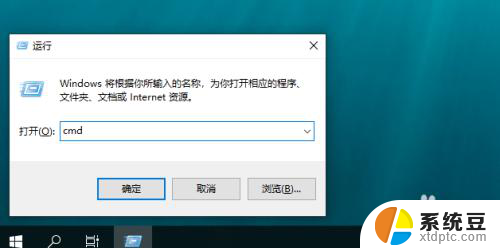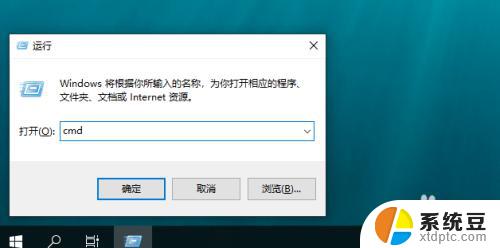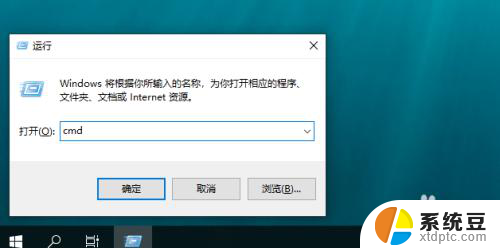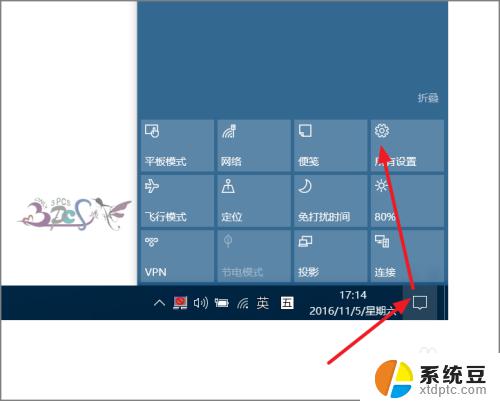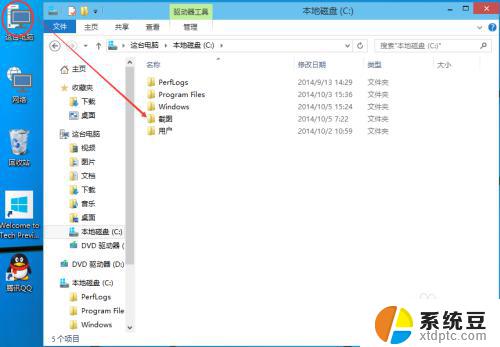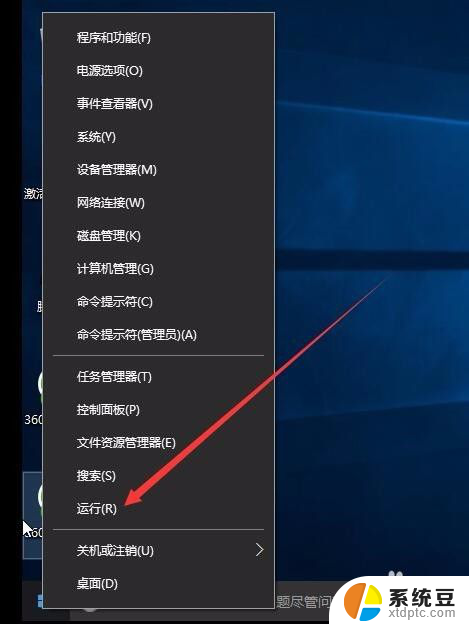win10无密码共享文件夹 Win10访问共享文件需要密码怎么取消
更新时间:2023-10-25 14:57:15作者:xtyang
win10无密码共享文件夹,在日常使用电脑时,我们经常会遇到需要共享文件夹的情况,有时候我们却因为需要输入密码才能访问共享文件而感到不便。针对这个问题,Win10操作系统提供了一种无密码共享文件夹的解决方案。通过取消访问共享文件夹时需要输入密码的设置,我们可以更加方便地与他人分享文件。接下来我们将介绍具体的操作步骤,帮助大家轻松取消Win10访问共享文件时需要密码的设置。
具体步骤:
1.在Windows10桌面,我们右键点击右下角的“打开网络和Internet设置”菜单项。

2.在打开的网络设置窗口中,我们点击右侧的网络和共享中心快捷链接。

3.在打开的网络和共享中心窗口中,我们点击左侧边栏的“更改高级共享设置”快捷链接
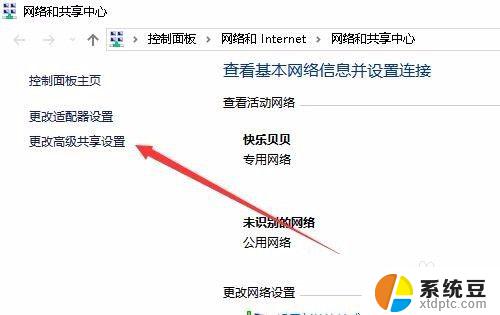
4.在右侧打开的窗口中,我们点击密码保护的共享设置项。我们选择“关闭密码保护共享”设置项。
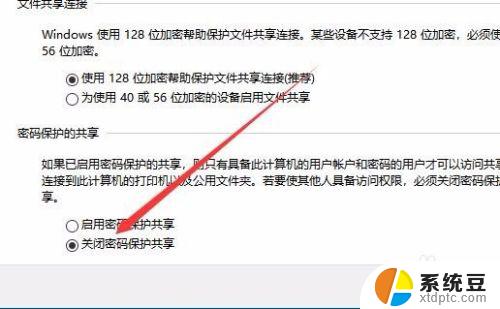
以上就是Win10无需密码共享文件夹的全部内容,如果您还不了解,可以根据小编的方法进行操作,我们希望这篇文章能够帮助到您。